Rumah >Tutorial CMS >WordTekan >Panduan untuk menetapkan semula tapak web WordPress anda
Panduan untuk menetapkan semula tapak web WordPress anda
- WBOYWBOYWBOYWBOYWBOYWBOYWBOYWBOYWBOYWBOYWBOYWBOYWBasal
- 2023-09-17 21:29:062058semak imbas
Adakah anda mahu membuat laman web WordPress anda dari awal?
Mungkin tapak web anda telah tersesat dan anda lebih suka memadamkan semuanya daripada memadam secara manual setiap ralat. Mungkin anda ingin memutuskan hubungan dengan tapak web lama anda dan melancarkannya semula sebagai yang serba baharu. Atau mungkin anda telah menggunakan akaun anda untuk mencuba pelbagai tema dan pemalam WordPress, dan kini anda akhirnya bersedia untuk serius membina tapak web anda.
Kenapa perlu bersusah payah memadamkan WordPress dan kemudian memasang semula dari awal apabila anda hanya boleh menekan butang set semula?
Dalam artikel ini, saya akan berkongsi dua kaedah yang membolehkan anda melancarkan masa dan memulihkan WordPress kepada keadaan luar biasa tanpa perlu bersusah payah memadam dan memasang semula WordPress. p>
Jika anda mahu memasang WordPress dari awal, anda boleh mengetahui caranya dalam panduan lengkap kami.
Mengapa saya perlu menetapkan semula tapak web WordPress saya?
Apabila anda menetapkan semula tapak web WordPress, semua fail dan pangkalan datanya akan dipulihkan kepada keadaan asalnya.
Terdapat banyak sebab mengapa anda mungkin ingin menetapkan semula WordPress, tetapi beberapa sebab biasa termasuk:
- Anda menggunakan semula tapak web anda. Adakah anda mengidamkan permulaan baru? Mungkin anda ingin membawa tapak web anda ke arah yang sama sekali baharu, atau mungkin anda mempunyai tapak web lama yang terbengkalai yang ingin anda gunakan semula untuk projek baharu yang menarik. Walau apa pun alasannya, memulihkan WordPress kepada tetapan lalainya biasanya lebih mudah daripada memadamkan semua kandungan dan tetapan lama secara manual.
- Anda perlu nyahpepijat tema dan pemalam anda. WordPress biasanya merupakan platform yang boleh dipercayai, stabil dan selamat, tetapi tiada perisian yang sempurna. Terdapat kemungkinan anda akan menghadapi masalah, terutamanya apabila menggunakan tema dan pemalam pihak ketiga. Jika anda mempunyai banyak tema dan pemalam yang dipasang, mungkin sukar untuk menentukan perisian yang menyebabkan anda banyak masalah. Untuk membantu anda mengenal pasti puncanya, anda mungkin ingin memulihkan WordPress kepada tetapan lalainya dan kemudian memohon semula setiap tema dan pemalam secara individu, pastikan anda menguji tapak anda selepas setiap perubahan.
- Anda sedang membersihkan pemasangan ujian. Mungkin anda telah mencuba pelbagai tema, pemalam dan tetapan sebelum mula bekerja di tapak web "sebenar" anda. Jika anda telah menganggap WordPress sebagai tempat pembuktian, laman web anda mungkin tidak berada dalam keadaan yang boleh digunakan sekarang! Daripada memadamkan semua pengeditan percubaan secara manual, hanya tekan butang tetapan semula dan akaun anda akan kelihatan seperti baharu.
Adakah anda sangat perlu menetapkan semula WordPress?
Mengembalikan WordPress kepada tetapan lalai ialah langkah utama yang tidak boleh dipandang ringan.
Sebelum menetapkan semula kilang tapak web anda, anda harus mempertimbangkan sama ada terdapat penyelesaian yang kurang radikal yang akan memberikan hasil yang anda inginkan tanpa memadamkan semua kandungan tapak web.
1. Anda ingin memindahkan tapak web anda ke domain baharu
Apabila anda membuat akaun WordPress, anda akan diminta untuk memilih nama domain.
Jika anda masih menggunakan nama domain asal anda, ia mungkin tidak lagi menggambarkan tapak web anda dengan tepat. Ada juga kemungkinan bahawa tapak web anda telah berkembang jauh lebih besar daripada yang anda jangkakan pada asalnya, dan anda mula bimbang bahawa nama domain anda yang senang hati dan menyeronokkan akan menghalang orang yang menganggap anda serius.
Walaupun anda boleh memindahkan semua kandungan anda ke tapak baharu dan kemudian menetapkan semula tapak asal, ini adalah proses yang kompleks dan berbilang langkah yang boleh membahayakan pengoptimuman enjin carian (SEO) dan prestasi tapak anda.
Daripada memindahkan kandungan, anda harus mendaftarkan domain baharu dan kemudian menggantikan semua kejadian domain lama dengan nama domain baharu. Kemudian, anda hanya menyediakan beberapa ubah hala 301 dan pelawat akan diubah hala secara automatik ke domain baharu anda yang berkilat.
Bukan sahaja proses ini lebih mudah daripada pemindahan penuh dan tetapan semula WordPress, tetapi ia juga membantu melindungi SEO tapak anda, memastikan tapak anda terus berada pada kedudukan tinggi dalam hasil carian Google yang paling penting.
2. Anda mahu memadamkan semua kandungan daripada tapak web anda
Kadangkala, anda mungkin mahu memadamkan semua halaman dan siaran daripada tapak anda - contohnya, jika anda memulakan semula blog anda. Semasa menetapkan semula WordPress anda akan mengalih keluar ini, ia juga akan mengalih keluar sebarang penyesuaian lain yang telah anda buat pada tapak anda, termasuk sebarang perubahan yang telah anda buat pada tetapan WordPress anda.
Anda tidak perlu menetapkan semula WordPress, anda boleh memadamkan semua halaman dan/atau siaran dalam hanya beberapa klik:
- Dalam menu sebelah kiri WordPress, pilih Catatan > Tandai kotak semak Tajuk di sebelah senarai (dibulatkan dalam tangkapan skrin di bawah). Semua halaman atau siaran anda kini harus dipilih.
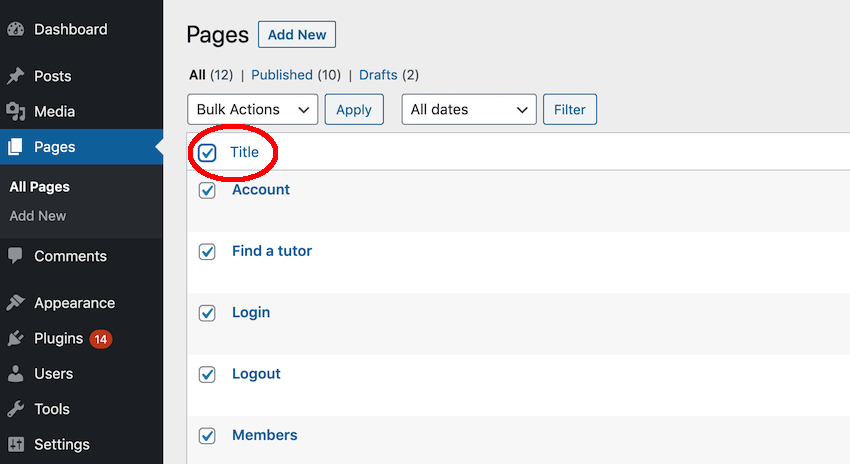 Buka menu lungsur
Buka menu lungsur
- dan pilih
- Alih ke Sampah. Klik Mohon .
- Semua kandungan yang dipilih kini akan dipadamkan.
- Log masuk ke akaun WordPress anda jika anda belum log masuk.
- Navigasi ke Alat > Untuk mengeksport semua siaran, halaman, ulasan, kategori, teg dan rujukan, pilih
- Semua kandungan. Sebagai alternatif, anda boleh menentukan perkara yang hendak dieksport.
- Pilih
Muat turun fail eksport.
- Alat > Skrol ke bahagian
- WordPress dan klik Jalankan Pengimport. Pilih
- Pilih Fail dan pilih fail XML yang ingin anda import. Klik
- untuk memuat naik fail dan import . Apabila digesa, tetapkan kandungan ini kepada pengarang. Anda boleh mencipta pengarang baharu atau menetapkan kandungan kepada pengarang sedia ada, tetapi anda disyorkan untuk memilih pengarang aktif sekiranya anda perlu mengedit kandungan ini.
- Klik
- Serah.
- Navigasi ke
- Pemalam > Cari Tetapan Semula WordPress Lanjutan
- , dan apabila pemalam muncul, pilih Pasang Sekarang > Dalam menu sebelah kiri WordPress, pilih Tools > Advanced WP Reset .
- MySQL Database Wizard dan kemudian pilih Create New Database. Namakan pangkalan data ini dengan nama yang sama dengan pangkalan data yang baru anda padamkan.
- Pilih
- Buat Pangkalan Data. Halaman ini kini harus dimuat semula secara automatik. Dalam
- Tambah Pengguna ke Pangkalan Data, buka menu lungsur Pengguna dan pilih nama pengguna anda. Buka
- Pangkalan Data dan pilih pangkalan data yang baru anda buat.
- public_html tapak web anda, yang mengandungi semua fail akar tapak web anda.
- Kawal-klik fail wp-config.php dan pilih Lihat. Dalam bahagian
- Tetapan MySQL fail, cari nama pengguna dan kata laluan anda.
- Navigasi ke
- public_html > Folder
- dahulu. Tambah yang berikut pada URL anda: /wp-admin/install.php
- Kini anda boleh menekan kekunci Enter
- . Pada skrin seterusnya, berikan tajuk tapak anda dan buat nama pengguna.
- Jika anda berpuas hati dengan maklumat yang anda masukkan, klik Pasang WordPress
- . Skrip pemasangan kini akan dijalankan dan tapak web WordPress anda akan tersedia untuk anda gunakan!
3. Anda ingin mereka bentuk semula tapak web WordPress anda
Walaupun anda ingin merombak sepenuhnya setiap bahagian tapak web anda, anda tidak perlu memadamkan semuanya dan bermula dari awal! Selalunya, anda boleh menukar sepenuhnya rupa dan rasa tapak web anda hanya dengan menukar kepada tema baharu.
Jika anda ingin menguji pelbagai tema tanpa mengelirukan pelawat anda, pemalam Theme Switcha percuma membolehkan anda mencuba tema sambil memaparkan tema semasa anda kepada sesiapa sahaja yang melawat tapak anda.
Jangan kehilangan kandungan anda selama-lamanya!
Jadi anda telah mempertimbangkan alternatif dan memutuskan untuk meneruskan dan menetapkan semula tapak web WordPress anda. Tetapi sebelum menekan butang set semula, anda disyorkan untuk membuat sandaran.
Menetapkan semula tapak web anda mungkin kelihatan seperti penyelesaian yang sempurna sekarang, tetapi sentiasa ada kemungkinan anda memerlukan beberapa kandungan lama. Jika anda menetapkan semula tapak web anda tanpa membuat sandaran, semua kandungan ini akan hilang selama-lamanya.
Menggunakan alat Eksport terbina dalam WordPress, anda boleh memuat turun salinan semua siaran, halaman, ulasan, kategori dan teg anda dengan cepat dan mudah. Alat eksport menjana fail XML yang mengandungi semua kandungan ini serta rujukan kepada fail imej tapak web. Petikan ini hanya berfungsi jika ia memautkan kepada imej yang tersedia secara umum dalam talian (seperti imej yang dihoskan di tapak web lain). Secara umumnya, anda sepatutnya kehilangan semua imej anda apabila anda menetapkan semula tapak anda, jadi sekarang adalah masa untuk memuat turun sebarang imej yang anda ingin simpan.
Sebelum mengeksport kandungan, adalah idea yang baik untuk memberi tapak anda bersih kerana ini akan membantu memastikan import yang lancar dan bebas ralat jika anda perlu memulihkan kandungan sebelumnya. Khususnya, adalah disyorkan agar anda memadamkan semua ulasan yang ditandakan sebagai spam dan meluluskan semua ulasan yang belum selesai untuk memastikan bahawa fail XML yang dieksport adalah sebersih mungkin.
Apabila anda bersedia untuk mengeksport kandungan anda:
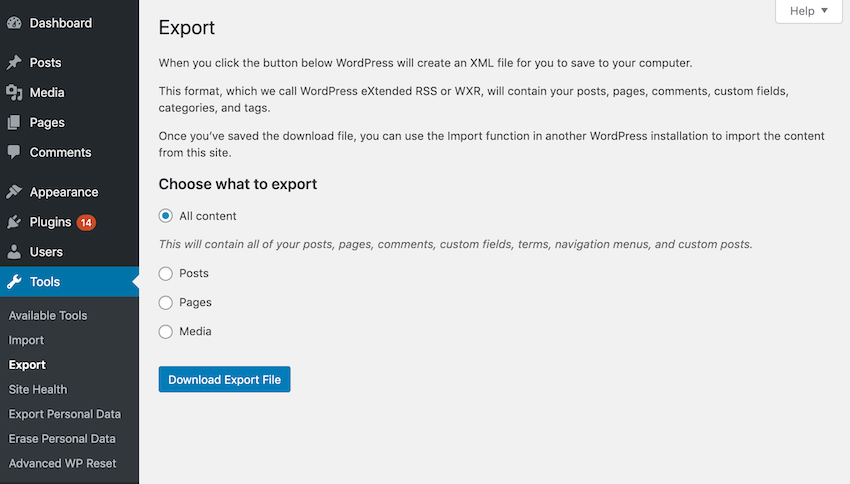
Jika anda ingin memulihkan kandungan ini pada bila-bila masa, hanya import fail XML ke dalam laman WordPress anda:
- Dalam menu sebelah kiri WordPress, pilih
Tetapkan semula tapak web anda dengan pemalam WordPress percuma ini
Cara paling mudah untuk menetapkan semula tapak web WordPress anda ialah menggunakan pemalam.
Terdapat banyak pemalam percuma yang menawarkan fungsi tetapan semula, tetapi untuk tutorial ini, saya akan menggunakan pemalam tetapan semula WordPress premium, yang memulihkan pangkalan data WordPress anda kepada keadaan asalnya, mengalih keluar semua kandungan dan penyesuaian dalam proses.
Tetapan semula WordPress lanjutan tidak akan memadamkan mana-mana tema atau pemalam anda, tetapi ia akan menyahaktifkannya supaya anda masih mendapat pengalaman baharu di luar kotak. Pada masa penulisan, tetapan semula WordPress lanjutan tidak menyokong berbilang tapak.
Semasa memasang pemalam hanya untuk menetapkan semula tapak WordPress anda mungkin kelihatan seperti keterlaluan, menetapkan semula WordPress secara manual ialah proses berbilang langkah, jadi pemalam ini boleh menjimatkan banyak masa dan mungkin sedikit sakit kepala!
Untuk menetapkan semula tapak web anda dengan pemalam tetapan semula WordPress premium:
- Log masuk ke laman web WordPress anda.
Baca amaran pada skrin. Pemalam akan menetapkan semula keseluruhan tapak anda - jika anda belum mengeksport tapak anda lagi, ini adalah peluang terakhir anda untuk berhenti sebelum kehilangan kandungan ini selama-lamanya. Jika anda masih mahu meneruskan, masukkan 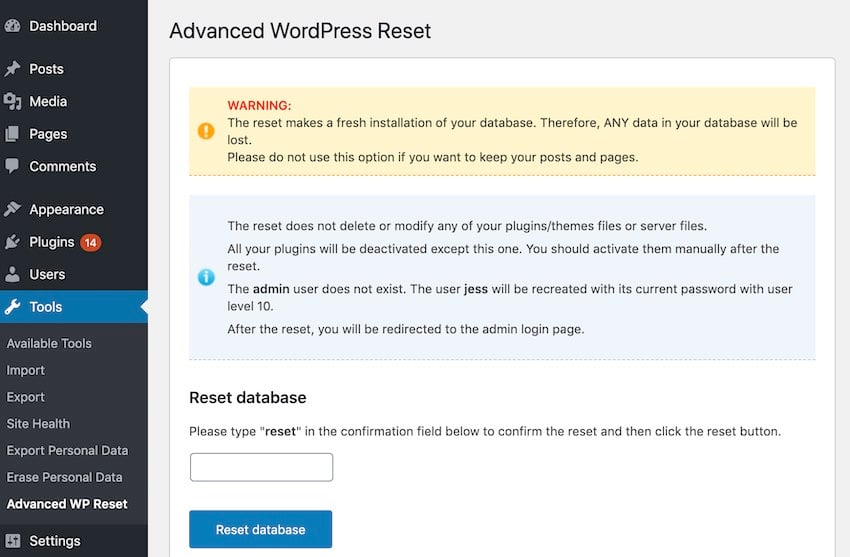 set semula
set semula
Untuk memadam semua kandungan dan penyesuaian untuk tapak anda, klik Tetapkan Semula Pangkalan Data
.Setelah penetapan semula selesai, anda akan digesa untuk log masuk ke akaun pentadbir anda dan tapak web WordPress anda akan sedia untuk digunakan!
Bagaimana untuk menetapkan semula WordPress tanpa pemalam
Selalunya, masuk akal untuk menggunakan pemalam untuk menetapkan semula tapak anda - ia lebih pantas dan lebih mudah, dan kemungkinan ralat yang serius berkurangan! Tetapi walaupun anda menggunakan pemalam, anda masih boleh memahami perkara yang dilakukan pemalam di sebalik tabir sekiranya anda menghadapi sebarang masalah semasa menetapkan semula tapak anda.
Proses untuk menetapkan semula WordPress secara manual akan berbeza-beza bergantung pada penyedia pengehosan anda, cara tapak anda dikonfigurasikan dan alat yang anda gunakan untuk mengurusnya, tetapi secara amnya, anda memerlukan klien Protokol Pemindahan Fail (FTP) serta Pengurusan pengehosan alatan seperti phpMyAdmin atau cPanel.
Dalam bahagian akhir ini, saya akan menggariskan langkah yang biasanya anda ambil untuk menetapkan semula tapak web anda secara manual.
Padam pangkalan data MySQL anda
Pertama, anda perlu memadamkan pangkalan data MySQL tapak web anda, yang akan memadamkan semua tetapan dan kandungan tapak web anda secara kekal.
Anda boleh memadam pangkalan data ini menggunakan alat pengurusan pengehosan. Contohnya, jika anda menggunakan cPanel, anda boleh mencari semua pangkalan data dengan menavigasi ke Pangkalan Data > Setelah anda mengenal pasti pangkalan data WordPress anda, catatkan namanya dan klik Padam.
Buat pangkalan data baharuTapak web WordPress anda tidak akan dimuatkan tanpa pangkalan data, jadi selepas memadam pangkalan data lama, anda perlu mencipta pangkalan data baharu.
Jika anda menggunakan cPanel, maka:
- Pilih ikon
Pengguna, maka anda boleh mencipta semula akaun anda di bahagian Tambah Pengguna Baharu. Apabila boleh, anda harus menggunakan semula nama pengguna dan kata laluan pangkalan data sebelumnya.
Jika anda terlupa butiran log masuk anda, anda boleh menggunakan klien FTP kegemaran anda untuk mendapatkan semula nama pengguna dan kata laluan anda:
- Dalam aplikasi FTP anda, navigasi ke folder
Spring Bersihkan Tapak Web Anda: Alih Keluar Tema dan Pemalam
Apabila kami membuka klien FTP, ini adalah peluang terbaik untuk memadam mana-mana pemalam atau tema yang anda tidak gunakan lagi:
- Tukar kepada klien FTP anda.
hendaklah mengandungi folder plugins dan themes. Anda boleh membuka setiap folder dan memadamkan item yang ingin anda alih keluar, atau anda boleh mengalih keluar semua pemalam dengan memadamkan folder Plugins itu sendiri. Jalankan skrip pemasangan WordPress
Pada ketika ini, tapak WordPress anda benar-benar bersih, tetapi belum boleh digunakan sepenuhnya.
Untuk menukar tapak web kosong ini menjadi tapak web berfungsi sepenuhnya, anda perlu menjalankan skrip pemasangan WordPress:
Masukkan URL tapak web anda dalam bar alamat, tetapi jangan tekan kekunci
- Enter
Kesimpulan
Dalam artikel ini, saya menunjukkan kepada anda cara memutar semula masa dan memulihkan laman web WordPress anda kepada keadaan asalnya menggunakan pemalam atau memadam pangkalan data WordPress secara manual.
Sekarang anda mempunyai salinan baharu WordPress, anda boleh mula membina tapak web anda! Untuk mendapatkan nasihat tentang cara membuat laman web yang menarik dan berprestasi tinggi yang akan disukai pelawat anda, lihat beberapa tutorial WordPress kami yang lain.
Envato Tema dan pemalam WordPress terbaik di pasaran
Terokai beribu-ribu tema WordPress terbaik yang dicipta di ThemeForest dan pemalam WordPress terkemuka di CodeCanyon. Beli tema dan pemalam WordPress berkualiti tinggi ini dan tingkatkan pengalaman tapak web anda untuk anda dan pelawat anda.
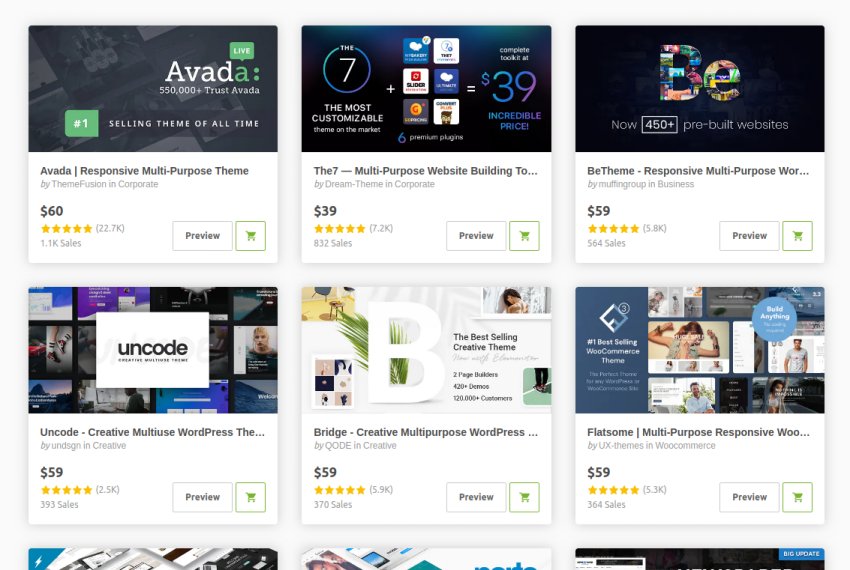 Berikut ialah beberapa tema dan pemalam WordPress yang paling laris dan baru muncul pada tahun 2020.
Berikut ialah beberapa tema dan pemalam WordPress yang paling laris dan baru muncul pada tahun 2020.
Atas ialah kandungan terperinci Panduan untuk menetapkan semula tapak web WordPress anda. Untuk maklumat lanjut, sila ikut artikel berkaitan lain di laman web China PHP!

